크롬 히스토리를 날짜별로 검색하고 삭제하는 방법 [모바일에서]

구글 크롬, 혹은 어떤 브라우저의 역사도 이전에 열었던 페이지를 찾을 때 유용합니다. 하지만 크롬 히스토리를 얼마나 뒤로 검색할 수 있을까요? 모든 크롬 히스토리를 한 번에 검색할 방법이 있을까요?
이러한 질문들을 이 글에서 다룰 예정이며, 히스토리는 원활한 브라우징 경험에 중요한 역할을 합니다.
그럼 더 이상 지체하지 않고, 전체 크롬 히스토리와 이를 조회하는 방법에 대해 알아보겠습니다.
빠른 팁:
오페라 원 브라우저는 날짜별로 히스토리를 검색하고 필터링할 수 있는 옵션을 제공합니다. 시작 날짜와 종료 날짜를 수동으로 선택할 수 있으며, 오페라 원은 해당 기간에 방문한 페이지를 나열합니다.
오페라 원 브라우저의 새로운 구조는 이미 알려진 작업 공간과 함께 탭 아일랜드를 제공합니다. 이 기능을 통해 탭을 그룹으로 정리하고 더 조직적인 브라우징 세션을 위해 확장하거나 축소할 수 있습니다.
크롬 히스토리를 얼마나 예전까지 검색할 수 있나요?
구글 크롬에서 이전에 열었던 웹사이트 페이지를 검색하면, 브라우저의 역사 페이지는 약 3개월 전까지의 기록이 나옵니다. 크롬의 역사 페이지는 다음 경로를 통해 열 수 있습니다: chrome://history/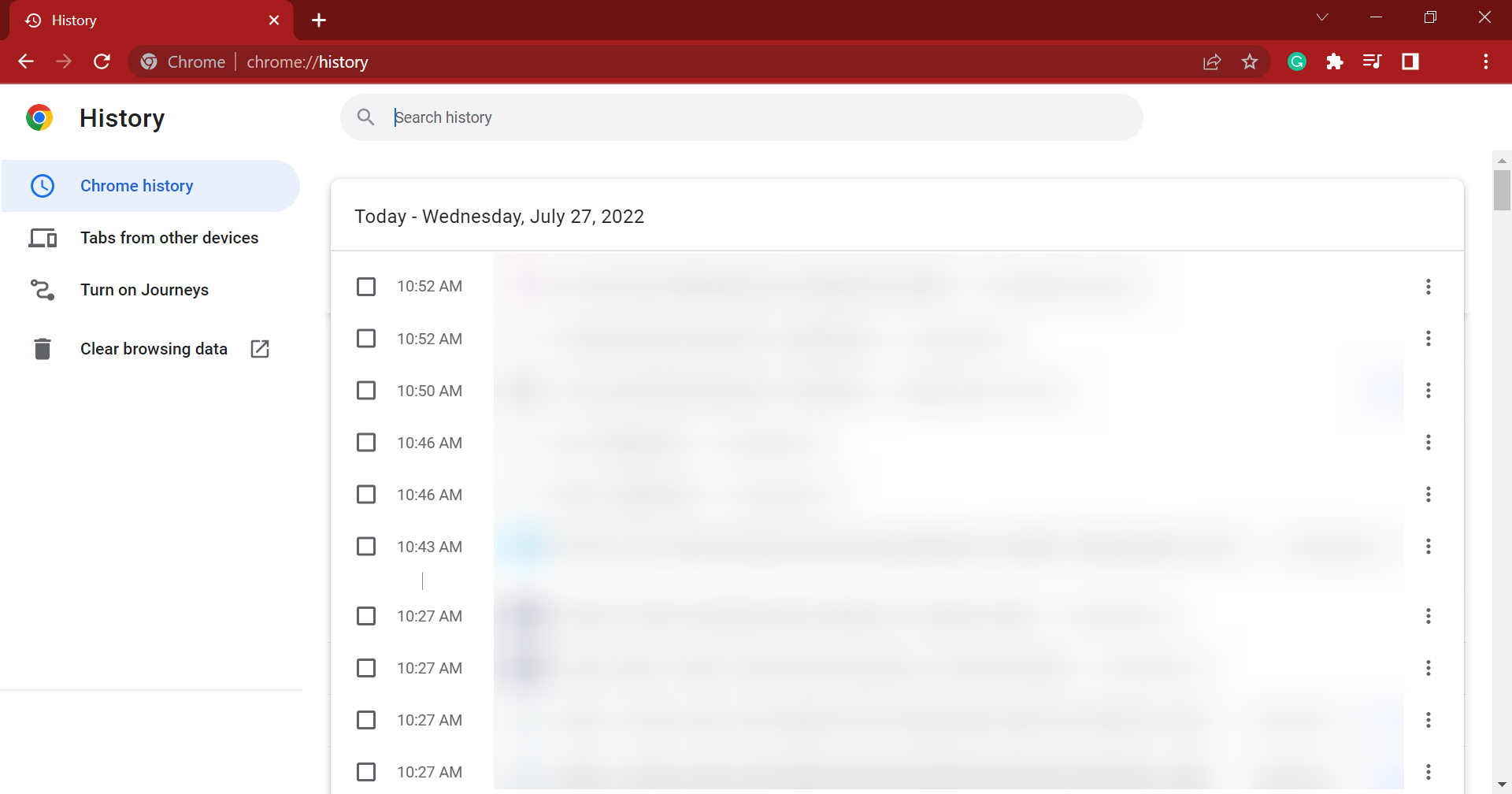
90일 전의 브라우저 히스토리는 삭제되지 않고 컴퓨터의 파일로 저장되어 접근할 수 있습니다. 다만 브라우저의 역사 페이지에는 나열되지 않습니다.
크롬 히스토리를 날짜별로 검색할 수 있나요?
크롬은 히스토리를 날짜로 필터링할 수 없지만, 다른 브라우저는 그렇게 할 수 있습니다. 예를 들어, 파이어폭스와 오페라는 히스토리를 자동으로 날짜별로 분류하고 다른 섹션 아래에 나열합니다.
이제 크롬에서 모든 히스토리를 검색하는 방법을 알아보겠습니다.
크롬 히스토리를 모두 보려면 어떻게 하나요?
참고: 이 방법은 구글 계정이 크롬에 연결되어 있고 웹 및 앱 활동이 활성화되어 있어야만 작동합니다.
-
크롬 주소 표시줄에 다음 경로를 붙여넣고 Enter를 누릅니다:
chrome://settings/ - 구글 계정 관리를 클릭합니다.
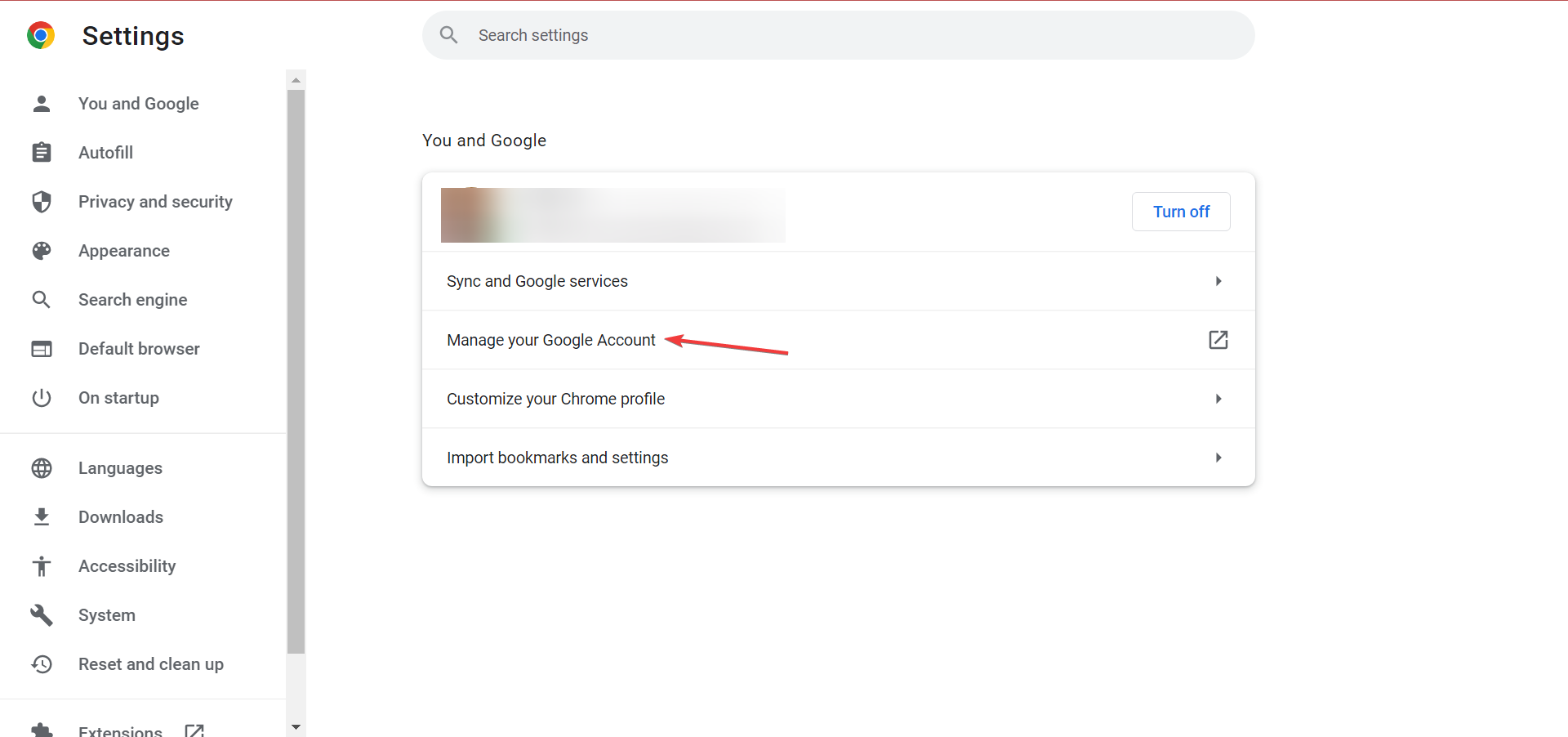
-
이제 개인정보 및 맞춤설정 아래의 데이터 및 개인정보 관리를 클릭합니다.
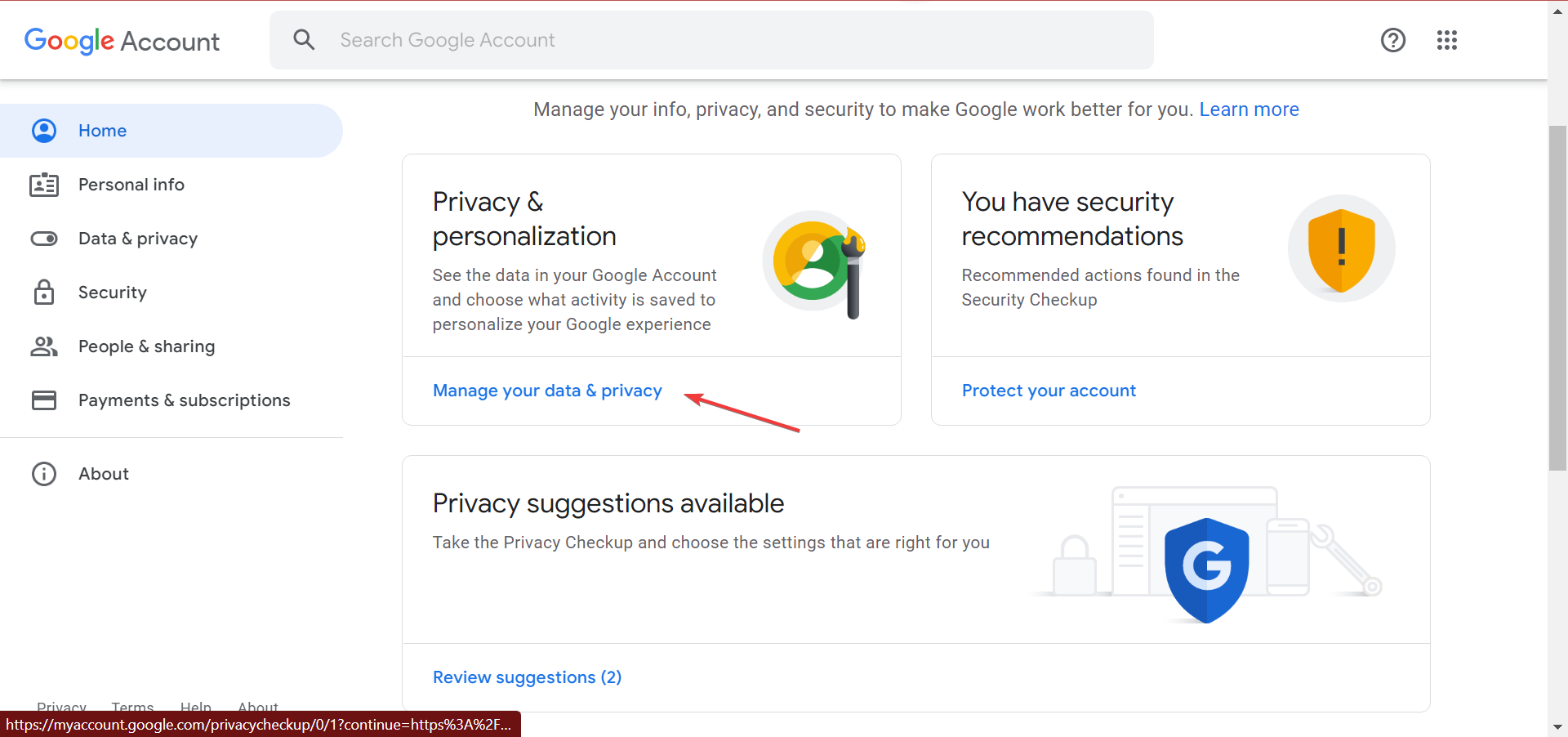
-
아래로 스크롤하여 웹 및 앱 활동을 클릭합니다.
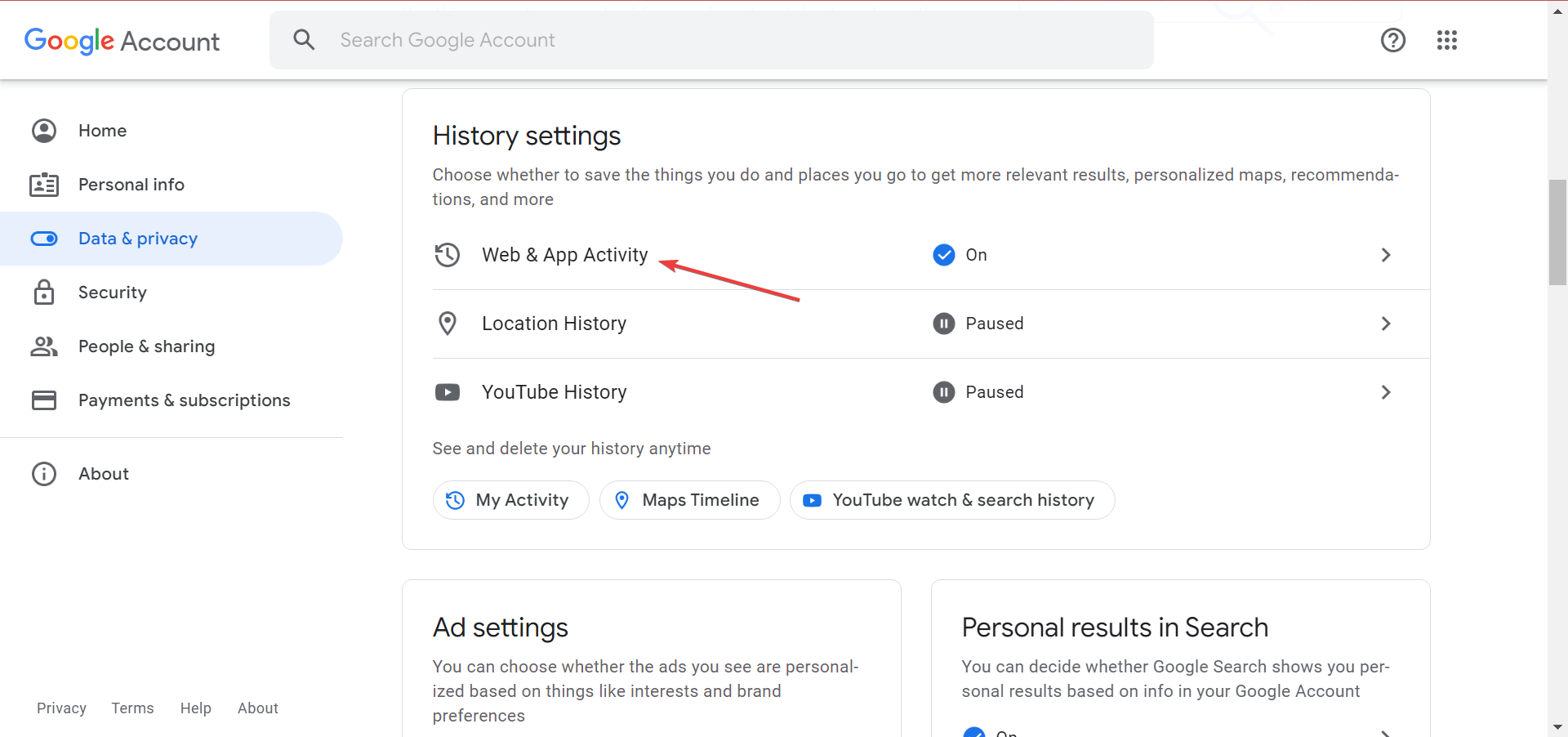
- 활동 보기 및 삭제 아래의 크롬 아이콘을 클릭합니다.
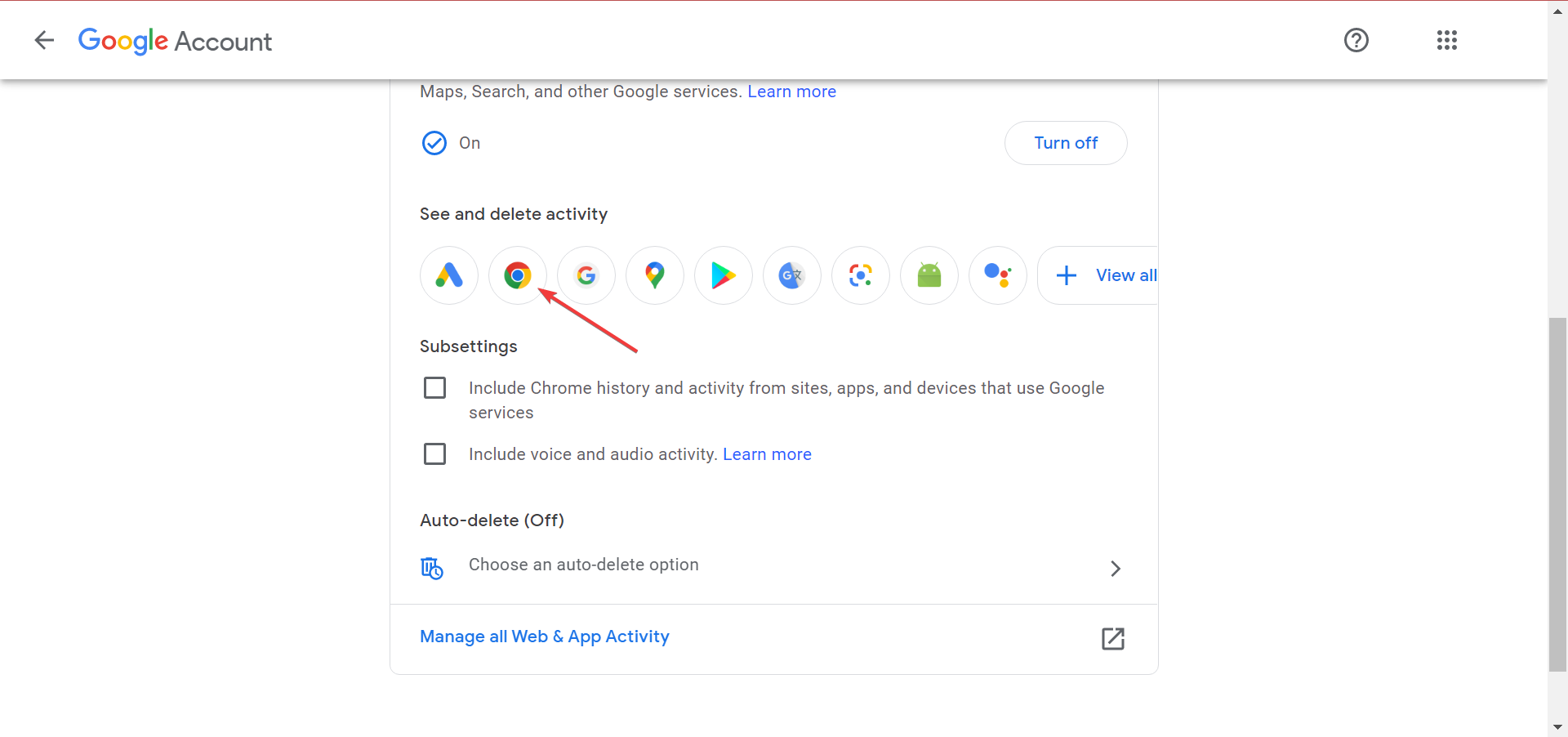
-
이제 전체 크롬 히스토리가 표시됩니다.
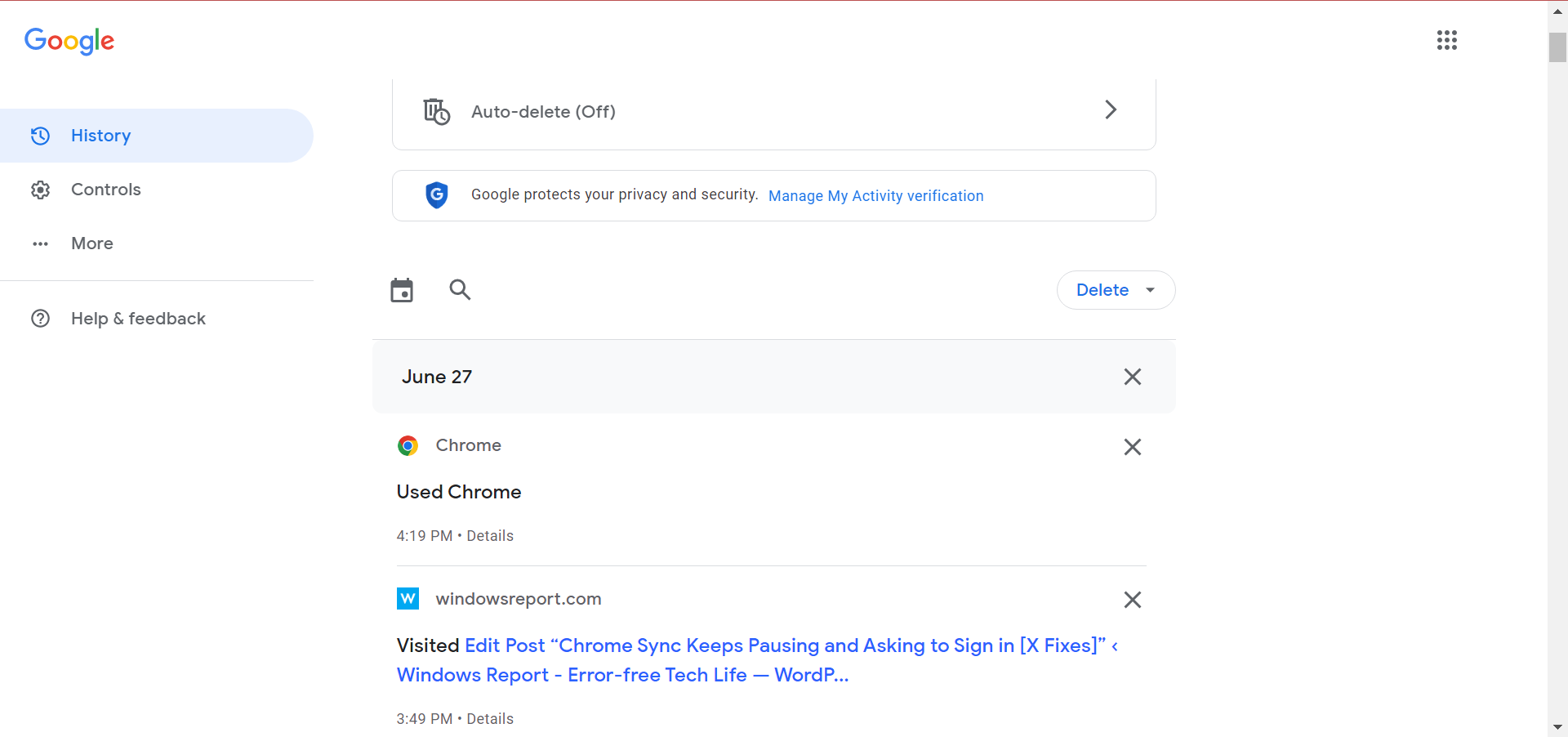
-
또한, 날짜별로 히스토리를 검색하기 위해 필터를 추가할 수 있습니다. 그렇게 하려면 캘린더 아이콘을 클릭합니다.
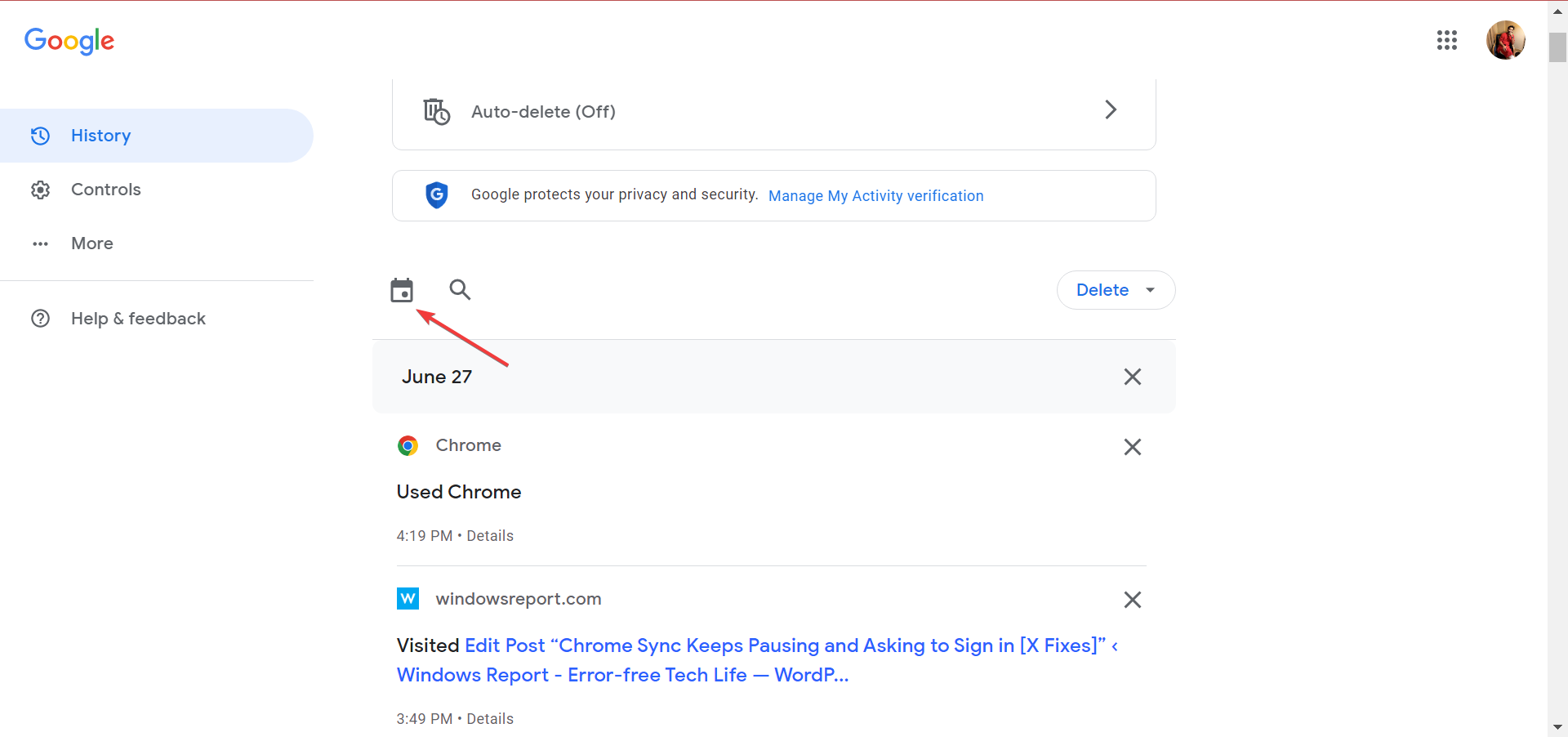
-
다시 캘린더 아이콘을 클릭합니다.
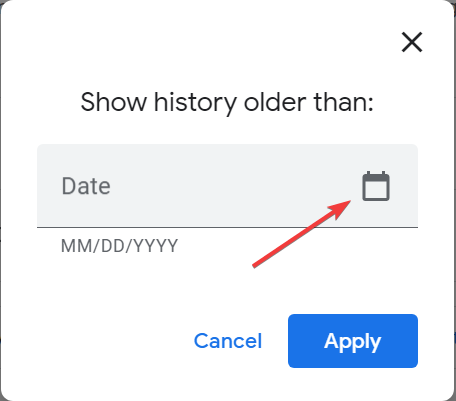
-
여기서 날짜를 선택하고 확인을 클릭합니다.
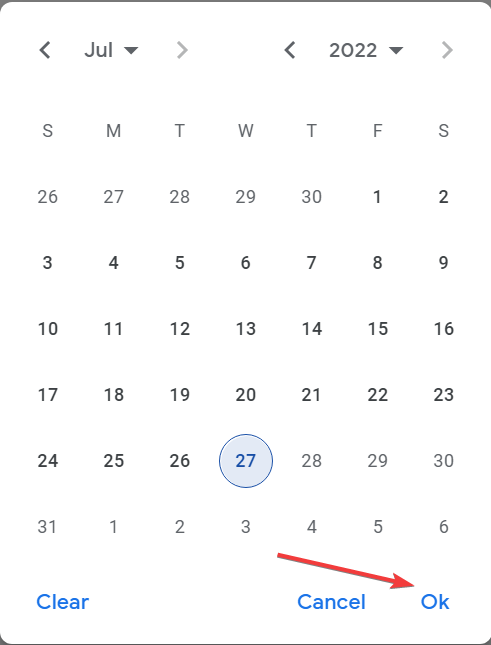
-
완료되면 적용을 클릭합니다.
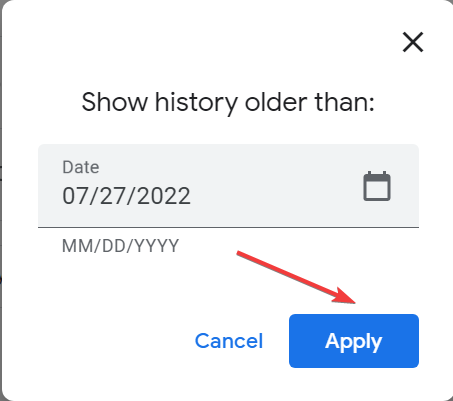
- 해당 날짜와 그 이전의 크롬 히스토리가 표시됩니다.
이것은 모든 크롬 히스토리를 검색하는 간단한 방법으로, 서드파티 확장 프로그램이나 도구를 설치할 필요가 없습니다.
이전에는 모든 크롬 히스토리를 검색하고 볼 수 있게 해주는 확장 프로그램이 있었으나, 이를 웹 스토어에서 삭제되었습니다.
휴대폰에서 크롬 히스토리를 보는 방법은?
-
휴대폰에서 크롬을 실행하고, 왼쪽 하단의 줄임표를 탭합니다.
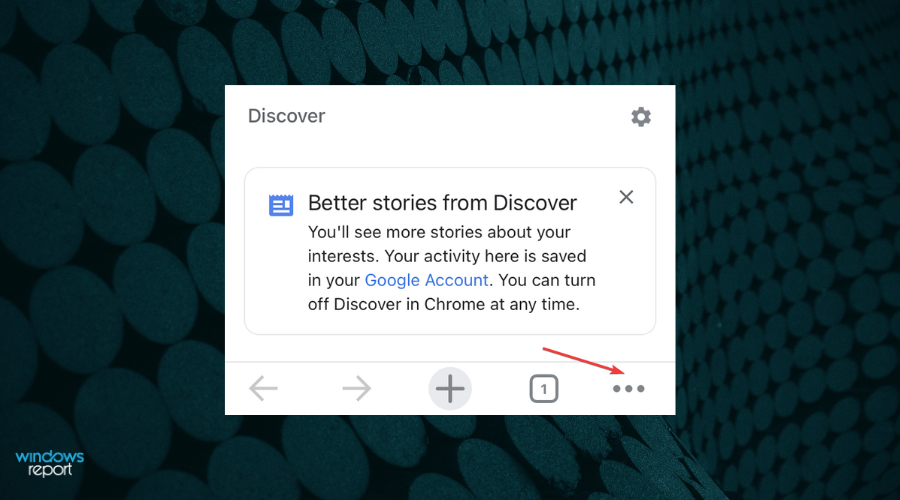
-
이제 메뉴에서 역사를 탭합니다.
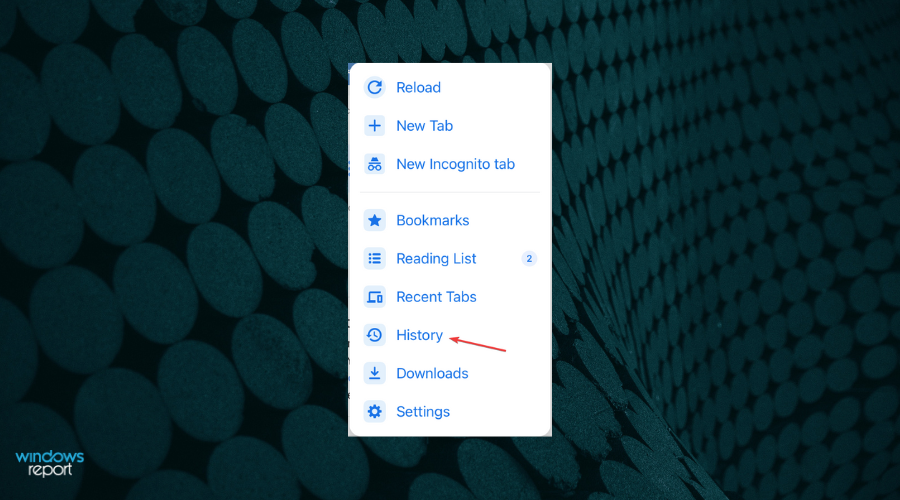
-
크롬의 히스토리가 이제 표시됩니다.
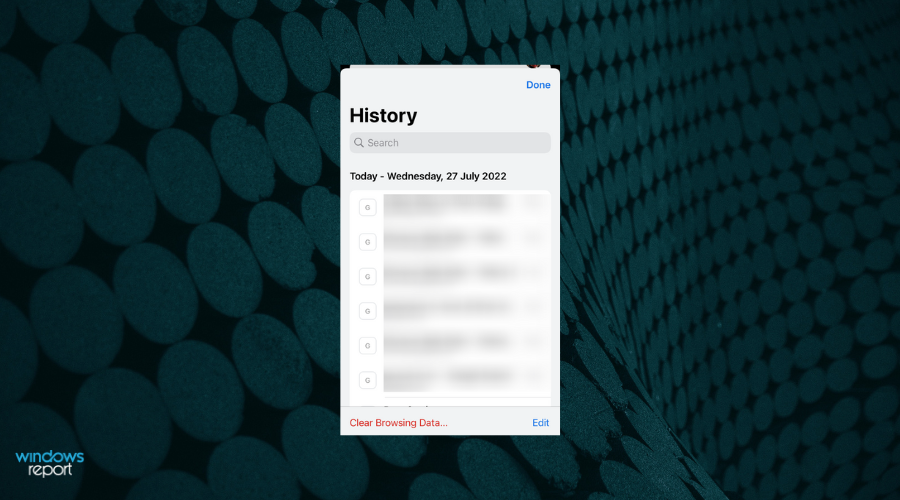
-
히스토리를 삭제하려면 하단의 브라우징 데이터 삭제를 탭합니다.
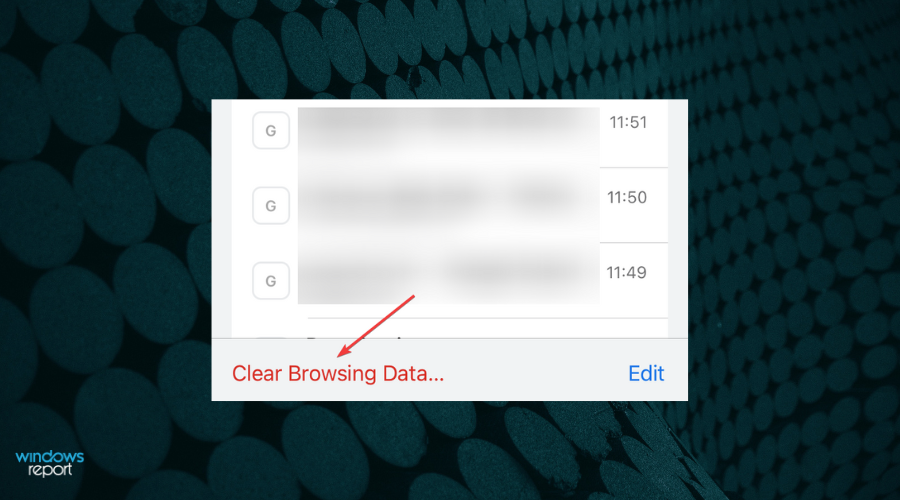
-
이제 드롭다운 메뉴에서 기간을 선택하고, 삭제하려는 데이터를 체크한 후 브라우징 데이터 삭제를 탭합니다.
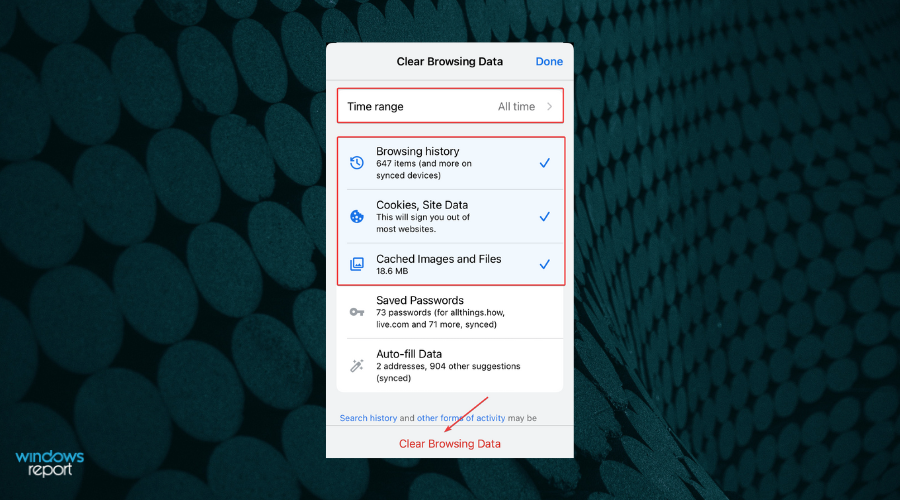
그게 다입니다! 이제 크롬에서 모든 검색 기록을 보고 삭제하는 방법을 알게 되었습니다. 이 방법들은 유용하게 쓰이고 여러분의 브라우징 경험을 향상시킬 것입니다.
또한, 사라진 크롬 히스토리를 복구하는 방법에 대해서도 알아보세요, 예전에 검색한 히스토리를 찾고 싶다면요.
다른 방법을 알고 있다면 아래 댓글로 남겨주세요.













